Czym jest VPN? Zalety i wady wirtualnej sieci prywatnej VPN

Czym jest VPN, jakie są jego zalety i wady? Omówmy z WebTech360 definicję VPN oraz sposób zastosowania tego modelu i systemu w praktyce.
Aby uzyskać ciekawe efekty na pasku zadań w systemie Windows, użytkownicy mają do dyspozycji wiele sposobów i aplikacji umożliwiających dostosowanie paska zadań systemu Windows tak, aby wyglądał bardziej estetycznie. Dzięki tym aplikacjom pasek zadań w systemie Windows zyskał zupełnie nowy interfejs, co spowodowało ciekawe zmiany na komputerze. Poniżej znajdują się instrukcje dotyczące tworzenia efektów paska zadań w systemie Windows.
Jak używać Taskbar+ do zmiany interfejsu paska zadań w systemie Windows
Krok 1:
Najpierw pobieramy aplikację Taskbar+ dla systemu Windows, korzystając z poniższego linku.
Krok 2:
Otwórz aplikację Taskbar+ na swoim komputerze, a następnie zobaczysz, że interfejs paska zadań zmienia się na przezroczysty, jak pokazano poniżej.
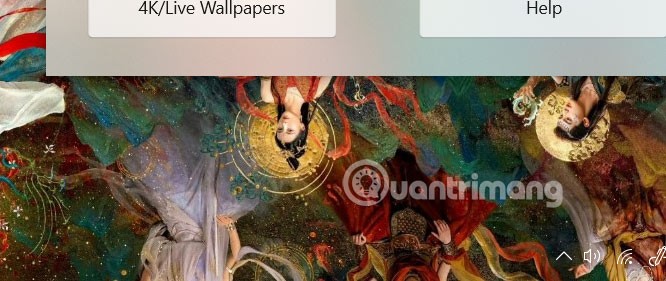
Krok 3:
Możemy również zmienić interfejs paska zadań w interfejsie aplikacji Taskbar+ za pomocą elementów pokazanych poniżej.
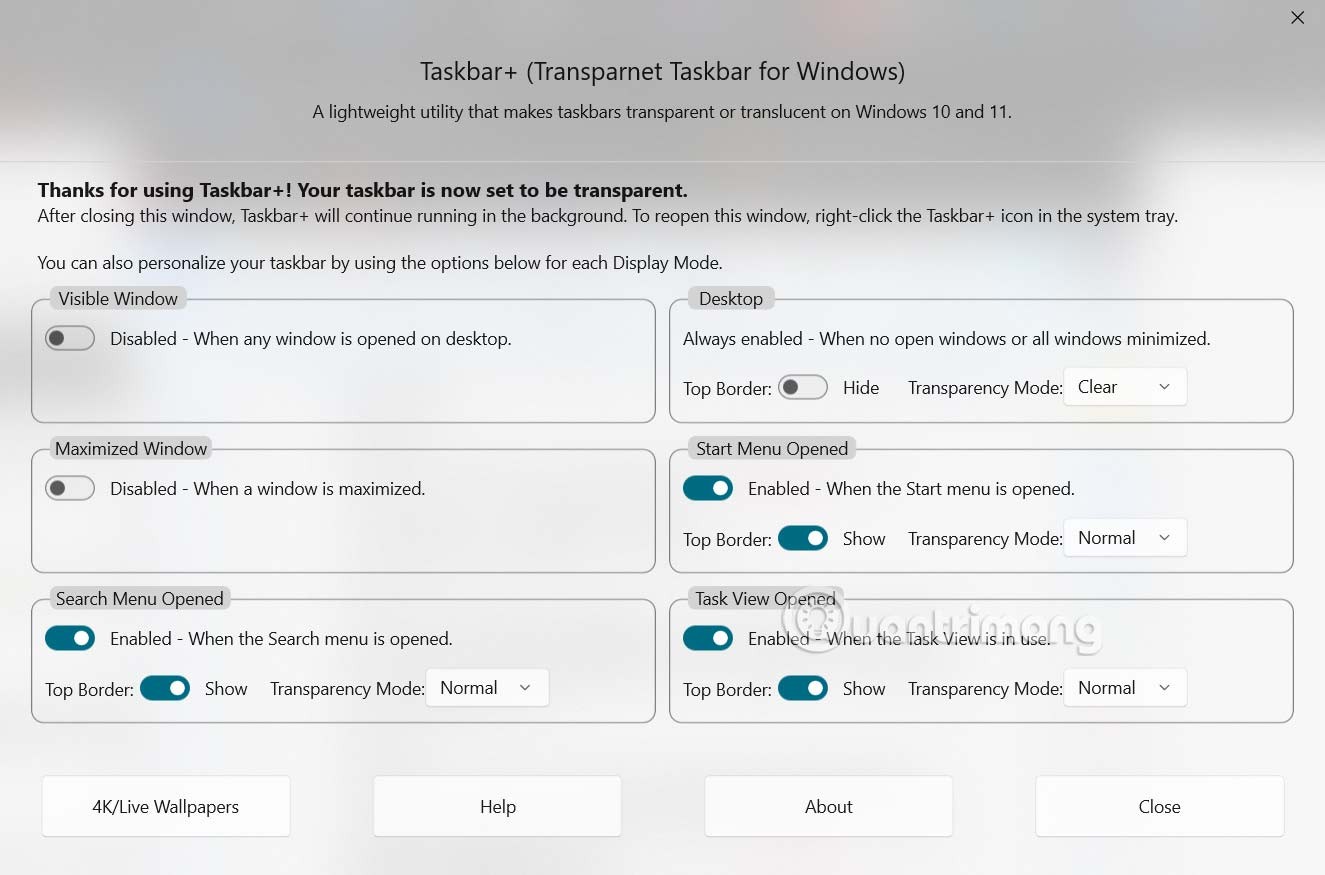
Najpierw w sekcji Pulpit zmienimy efekt paska zadań. W trybie przezroczystości wybierz:
Można również włączyć opcję Górna ramka, aby dodać ramki do paska zadań.
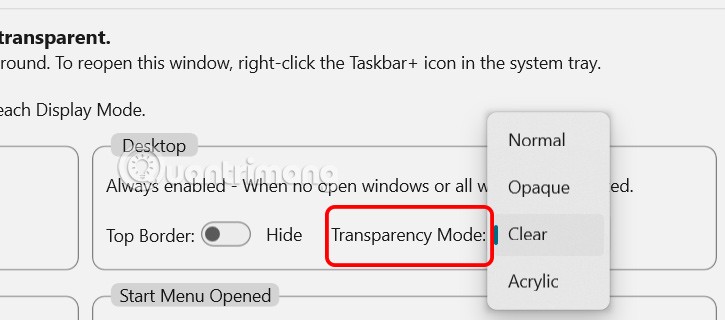
Krok 4:
Ponadto interfejs zawiera także elementy umożliwiające dostosowanie interfejsu paska zadań w systemie Windows.
Jeśli chcesz użyć dowolnego ustawienia, przesuń okrągły przycisk w prawo, aby je aktywować .

Jak stosować efekty paska zadań za pomocą RainbowTaskbar
RainbowTaskbar to oprogramowanie umożliwiające dodawanie zanikających gradientów lub jednolitych efektów kolorystycznych do paska zadań. Za pomocą tego oprogramowania można również dodawać zakrzywione krawędzie, obrazy, tekst i kształty do paska zadań.
Oto jak możesz dodać efekt wielokolorowej tęczy na pasku zadań za pomocą RainbowTaskbar:

Wybranie ustawienia kolorów tęczy spowoduje zastosowanie pięknego i dynamicznego efektu wielokolorowego gradientu na pasku zadań. Ustawienie to obejmuje 8 zanikających gradientów kolorów, które zmieniają się co milisekundę. Został on również skonfigurowany z niewielkim efektem przezroczystości (80% krycia warstwy tła). Ustawienia tego ustawienia możesz wyświetlić, klikając prawym przyciskiem myszy ikonę Rainbow na pasku zadań i wybierając opcję Otwórz.
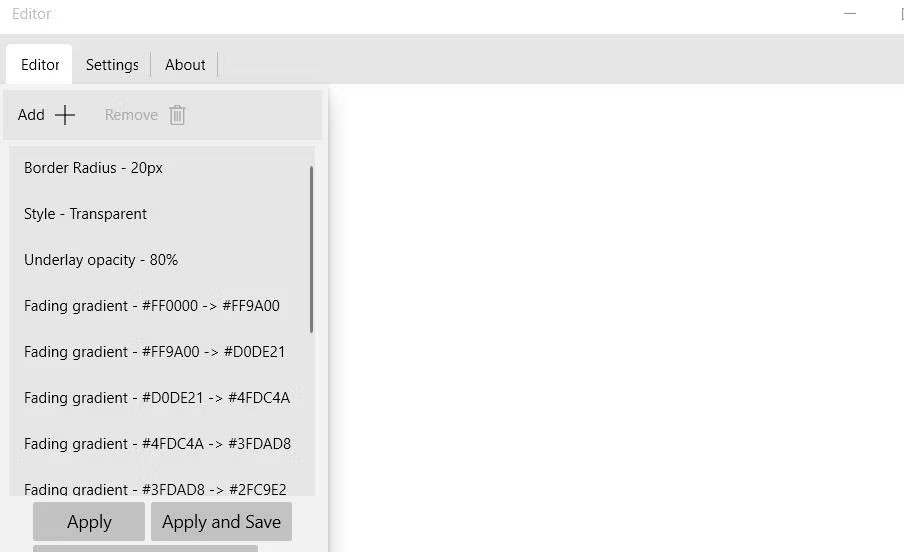
Teraz spróbujmy skonfigurować nowe ustawienie od podstaw. Na przykład skonfiguruj przezroczysty pasek zadań ze statycznym efektem gradientu od żółtego do czerwonego w następujący sposób:
1. Najpierw wybierz opcję Rainbow i otwórz okno RainbowTaskbar z menu kontekstowego oprogramowania.
2. Zaznacz wszystkie ustawienia Rainbow i kliknij Usuń , aby je usunąć.
3. Następnie kliknij przycisk Dodaj.
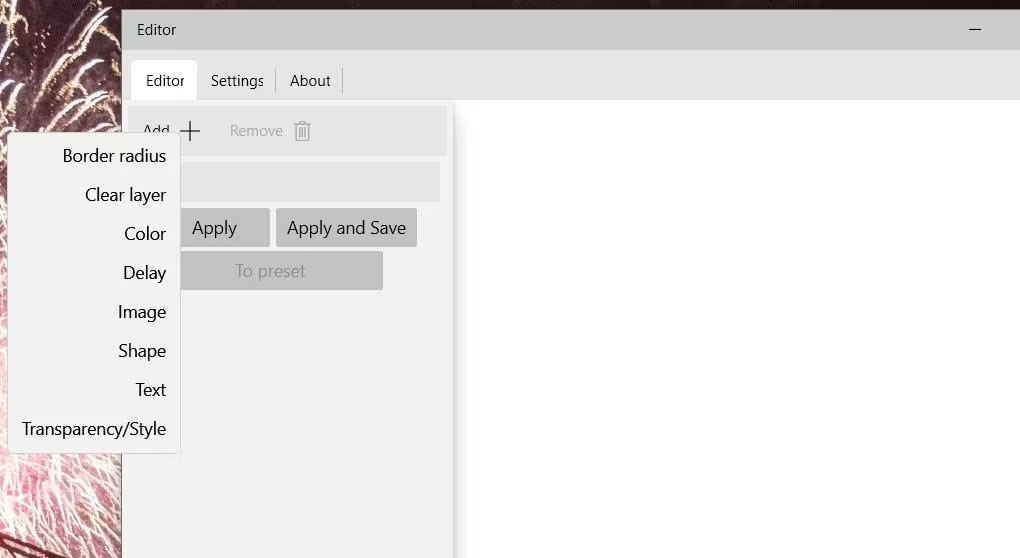
4. Wybierz ustawienie Przezroczystość/Styl .
5. Kliknij Styl przezroczystości w menu rozwijanym Zmień .
6. Z menu rozwijanego wybierz opcję Przezroczysty .
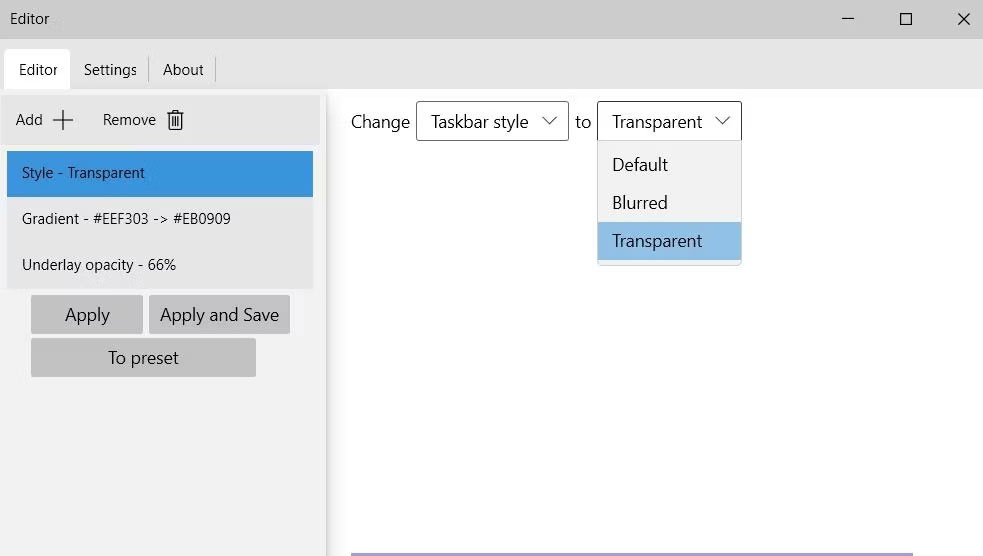
7. Kliknij Dodaj , aby wybrać Kolor.
8. Wybierz opcję Gradient z menu rozwijanego.
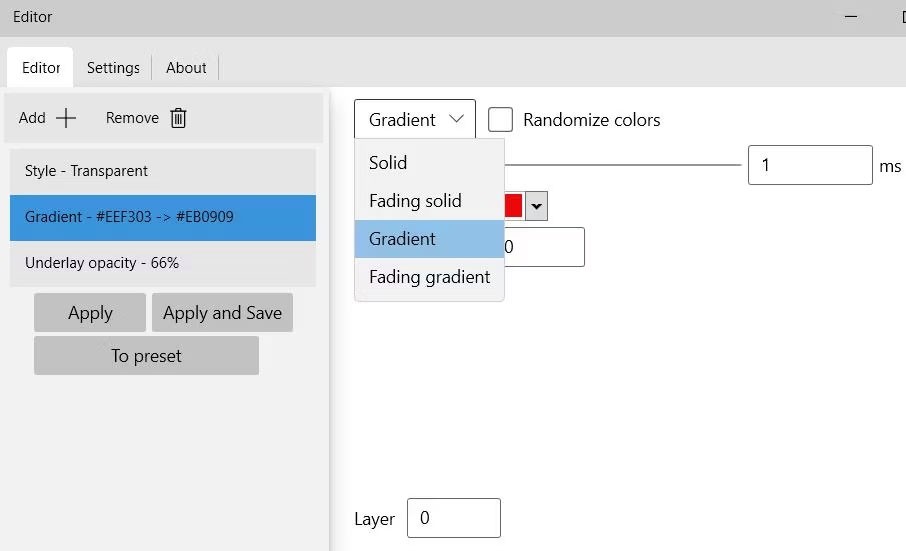
9. Kliknij pole koloru po lewej stronie, aby wybrać kolor żółty.
10. Następnie kliknij na prawe kolorowe pole, aby wybrać czerwone pole.
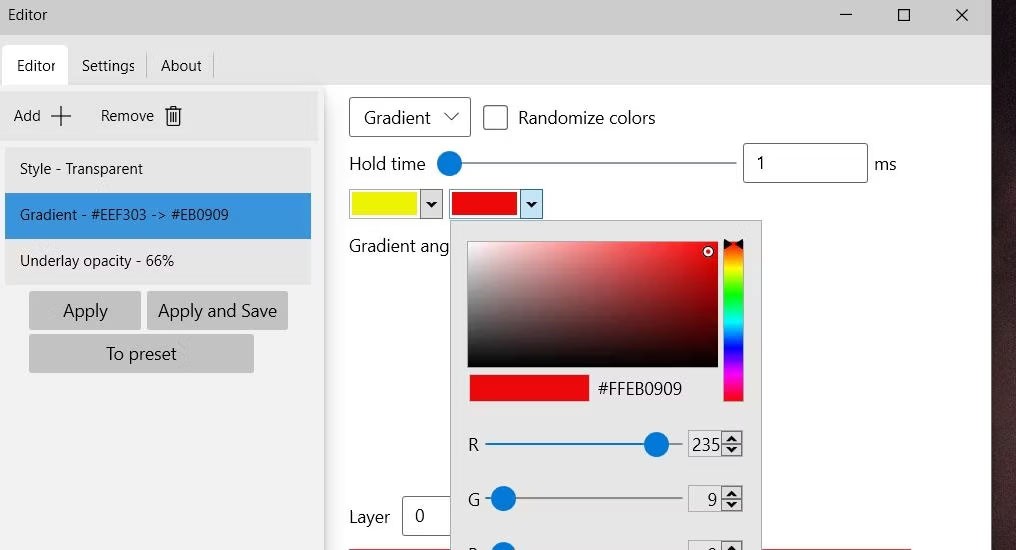
11. Kliknij przycisk Dodaj , aby ponownie wybrać opcję Przezroczystość/Styl .
12. Z menu rozwijanego Zmień wybierz opcję Krycie podkładu .
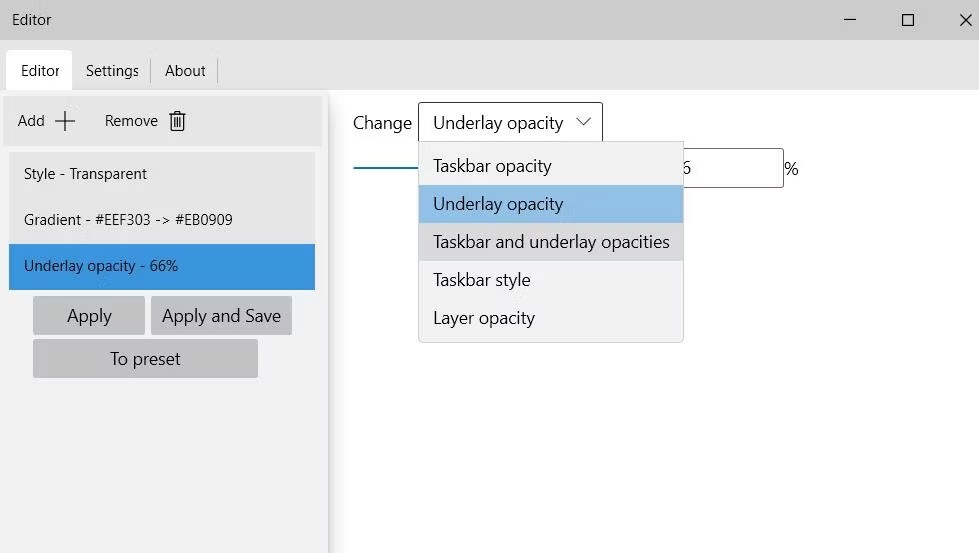
13. Ustaw suwak na około 66%. Przesunięcie suwaka w lewo spowoduje, że pasek zadań stanie się bardziej przejrzysty.
14. Kliknij przycisk Do ustawień wstępnych .
15. Wprowadź nazwę nowego ustawienia wstępnego i kliknij przycisk OK.
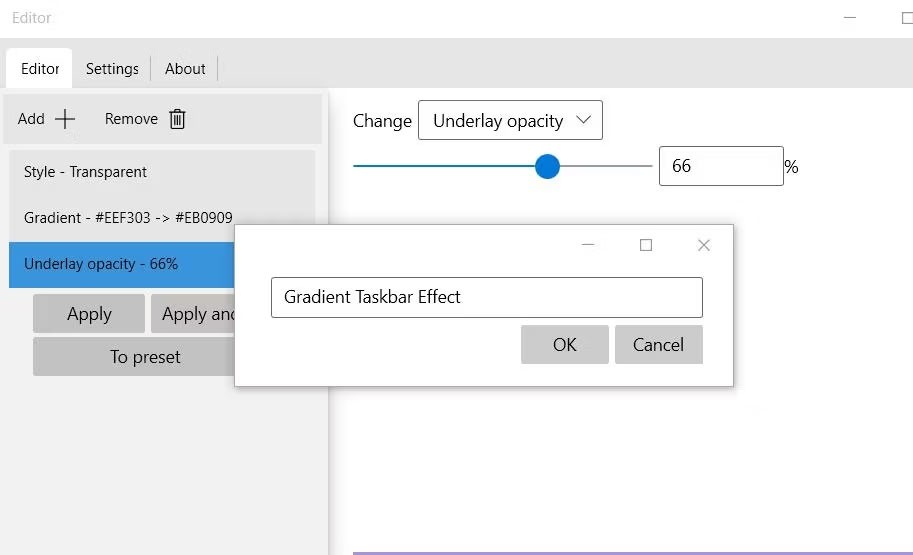
16. Następnie wybierz opcję Zastosuj i Zapisz , aby ustawić ustawienie wstępne.
Teraz utworzyłeś przezroczysty efekt paska zadań z żółtym i czerwonym gradientem, taki jak efekt pokazany tuż poniżej. Pasek zadań jest żółty po lewej stronie i czerwony po prawej stronie. W przeciwieństwie do ustawienia Rainbow jest to statyczny gradient, który się nie zmienia. Możesz to zrobić w dowolnym momencie, klikając prawym przyciskiem myszy ikonę RainbowTaskbar na pasku zadań i wybierając tę opcję z podmenu Ustawienia wstępne .

Należy pamiętać, że tworząc nowe ustawienia wstępne, należy zawsze ustawić styl paska zadań. Możesz wybrać styl rozmyty lub przezroczysty z dużego menu rozwijanego .
Jak stosować efekty paska zadań za pomocą NiceTaskbar
NiceTaskbar to aplikacja do personalizacji paska zadań, która jest nieco prostsza niż RainbowTaskbar. Za pomocą tego oprogramowania możesz zastosować pięć różnych efektów paska zadań. Zawiera także dodatkowe ustawienia umożliwiające wyśrodkowanie ikon na pasku zadań i dodanie sekund do zegara w zasobniku systemowym. Oto jak można zastosować efekty na pasku zadań za pomocą NiceTaskbar:
1. Otwórz stronę NiceTaskbar w witrynie Microsoft Store.
2. Kliknij opcję Pobierz aplikację ze sklepu na stronie NiceTaskbar i wybierz Otwórz sklep Microsoft Store.
3. Następnie kliknij Pobierz , aby zainstalować NiceTaskbar.
4. Kliknij Otwórz , aby uruchomić NiceTaskbar. Następnie kliknij dwukrotnie ikonę NiceTaskbar na pasku zadań, aby wyświetlić okno aplikacji.
5. Wybierz opcję efektu Nieprzezroczysty , Wyraźny , Rozmycie , Płynny lub Powodzenia .

6. Kliknij Kolor , aby ustawić kolor paska zadań dla efektu.
7. Włącz opcję Uruchom podczas uruchamiania systemu .
Opcje efektów przypominają ustawienia umożliwiające stosowanie przezroczystości paska zadań na różne sposoby. Wybranie opcji Nieprzezroczysty spowoduje zastosowanie efektu nieprzezroczystego, jednolitego koloru. Kliknięcie Fluent spowoduje zastosowanie pełnej przezroczystości paska zadań.
„Wyczyść” i „Rozmycie” to najfajniejsze opcje efektów. Wybranie opcji Rozmycie spowoduje zastosowanie efektu rozmytej przezroczystości. Jeśli chcesz uzyskać większą przejrzystość, kliknij opcję Wyczyść. Przeciąganie suwaka paska spowoduje zwiększenie lub zmniejszenie poziomu przezroczystości dla obu opcji efektów.

Ustawienie „Centralne przyciski” w NiceTaskbar dodaje wyśrodkowane ikony do paska zadań systemu Windows 10. Włącz opcję Przyciski środkowe , aby przenieść ikony na środek paska zadań. Natomiast nieprzypięte ikony, takie jak menu Start, pozostaną po lewej stronie.
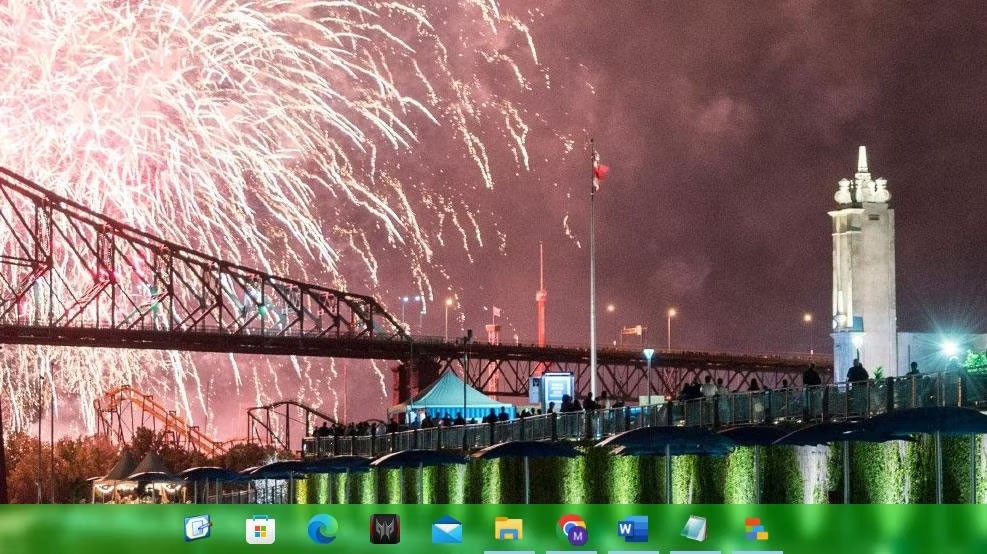
Włączenie ustawienia Zegar pokazuje sekundy spowoduje dodanie sekund do zegara w zasobniku systemowym. Aby to ustawienie zostało zastosowane, konieczne będzie ponowne uruchomienie systemu Windows. Alternatywną metodą skonfigurowania zegara na pasku zadań w celu wyświetlania sekund w systemie Windows 10 jest ręczna modyfikacja rejestru lub uruchomienie polecenia programu PowerShell.
Czym jest VPN, jakie są jego zalety i wady? Omówmy z WebTech360 definicję VPN oraz sposób zastosowania tego modelu i systemu w praktyce.
Zabezpieczenia systemu Windows oferują więcej niż tylko ochronę przed podstawowymi wirusami. Chronią przed phishingiem, blokują ransomware i uniemożliwiają uruchamianie złośliwych aplikacji. Jednak te funkcje nie są łatwe do wykrycia – są ukryte za warstwami menu.
Gdy już się tego nauczysz i sam wypróbujesz, odkryjesz, że szyfrowanie jest niezwykle łatwe w użyciu i niezwykle praktyczne w codziennym życiu.
W poniższym artykule przedstawimy podstawowe operacje odzyskiwania usuniętych danych w systemie Windows 7 za pomocą narzędzia Recuva Portable. Dzięki Recuva Portable możesz zapisać dane na dowolnym wygodnym nośniku USB i korzystać z niego w razie potrzeby. Narzędzie jest kompaktowe, proste i łatwe w obsłudze, a ponadto oferuje następujące funkcje:
CCleaner w ciągu kilku minut przeskanuje Twoje urządzenie w poszukiwaniu duplikatów plików i pozwoli Ci zdecydować, które z nich możesz bezpiecznie usunąć.
Przeniesienie folderu Pobrane z dysku C na inny dysk w systemie Windows 11 pomoże zmniejszyć pojemność dysku C i sprawi, że komputer będzie działał płynniej.
Jest to sposób na wzmocnienie i dostosowanie systemu tak, aby aktualizacje odbywały się według Twojego harmonogramu, a nie harmonogramu firmy Microsoft.
Eksplorator plików systemu Windows oferuje wiele opcji zmieniających sposób wyświetlania plików. Być może nie wiesz, że jedna ważna opcja jest domyślnie wyłączona, mimo że ma kluczowe znaczenie dla bezpieczeństwa systemu.
Przy użyciu odpowiednich narzędzi możesz przeskanować swój system i usunąć programy szpiegujące, reklamowe i inne złośliwe programy, które mogą znajdować się w systemie.
Poniżej znajdziesz listę oprogramowania zalecanego przy instalacji nowego komputera, dzięki czemu będziesz mógł wybrać najpotrzebniejsze i najlepsze aplikacje na swoim komputerze!
Przechowywanie całego systemu operacyjnego na pendrive może być bardzo przydatne, zwłaszcza jeśli nie masz laptopa. Nie myśl jednak, że ta funkcja ogranicza się do dystrybucji Linuksa – czas spróbować sklonować instalację systemu Windows.
Wyłączenie kilku z tych usług może znacznie wydłużyć czas pracy baterii, nie wpływając przy tym na codzienne korzystanie z urządzenia.
Ctrl + Z to niezwykle popularna kombinacja klawiszy w systemie Windows. Ctrl + Z pozwala zasadniczo cofać działania we wszystkich obszarach systemu Windows.
Skrócone adresy URL są wygodne w czyszczeniu długich linków, ale jednocześnie ukrywają prawdziwy adres docelowy. Jeśli chcesz uniknąć złośliwego oprogramowania lub phishingu, klikanie w ten link bezmyślnie nie jest rozsądnym wyborem.
Po długim oczekiwaniu pierwsza duża aktualizacja systemu Windows 11 została oficjalnie udostępniona.













